Dynamics 365 Customer Voice GYIK
Összegyűjtöttünk egy listát a gyakran feltett kérdésekről, és rövid válaszokat adtunk meg a gyors tájékozódás érdekében.
Létrehoztam egy vendégfelhasználót az azonosítóban Microsoft Entra , de a felhasználó nem tud hozzáférni Dynamics 365 Customer Voice.
A vendégfelhasználói hozzáférés nem támogatott Dynamics 365 Customer Voice. A bérlőn létre kell hoznia egy új felhasználót, majd hozzáférést kell biztosítani az új felhasználó számára.
Hogyan határozzák meg a felmérési válasz tulajdonosát?
A válasz tulajdonosát a következő logika határozza meg:
- A felmérésre adott meghívásra adott válaszok esetében a meghívó tulajdonosa a válasz tulajdonosaként van beállítva.
- Ha a felmérési meghívó tulajdonosa nem rendelkezik megfelelő jogosultsággal a saját válaszaihoz, vagy ha a válasz névtelen, a felmérés tulajdonosa van a válasz tulajdonosként beállítva.
- Ha a felmérés tulajdonosának fiókja le van tiltva, vagy a felmérés tulajdonosa a licenceléssel kapcsolatos problémák miatt nem tudja elérni az alkalmazást, az alkalmazás felhasználója lesz a válasz tulajdonosaként beállítva.
Töröltem az adatokat Microsoft Dataverse , de azok láthatók a jelentésekben
Javasoljuk, hogy ne töröljön adatokat közvetlenül innen Microsoft Dataverse. Ha közvetlenül Microsoft Dataverse innen töröl adatokat, azok nem lesznek szinkronizálva a Customer Voice szolgáltatásokkal. Ha adatokat szeretne törölni, a Dynamics 365 Customer Voice interfész használatával tegye.
Miért van szükség az alkalmazás felhasználója számára rendszergazdai szerepkörre?
Az alkalmazás felhasználójának azért van szüksége rendszergazdai szerepkörre, hogy felmérési meghívókat és válaszokat társítson bármelyik entitáshoz, ideértve az egyéni entitásokat is.
Mi történik akkor, ha a projekt tulajdonosa kilép a szervezetből?
Ha a projekt tulajdonosa elhagyja a szervezetet, a projekt törlődik, amint a felhasználót eltávolítják a szervezetből. Ha a projektet a felhasználó megosztotta a szervezet elhagyása előtt, a meglévő felhasználónak, akivel a projekt meg van osztva, létre kell hoznia a projekt másolatát, mielőtt a felhasználó elhagyja a szervezetet, és használja a másolt projektet.
Milyen nyelveken támogatott a hangulatelemzés?
Dynamics 365 Customer Voice A következő nyelveket támogatja a hangulatelemzéshez:
| Nyelv | Nyelvkód |
|---|---|
| kínai | zh |
| Kínai (egyszerűsített) | zh-hans |
| Kínai-Hagyományos | zh-hant |
| holland | nl |
| English | hu |
| francia | fr |
| német | de |
| hindi | hi |
| olasz | it |
| japán | ja |
| koreai | ko |
| norvég (bokmål) | no |
| portugál (Brazília) | pt-BR |
| portugál (Portugália) | pt-PT |
| portugál | pt |
| spanyol | es |
| török | tr |
A fent meghatározottaktól eltérő nyelveken kapott felmérési válaszokat angolnak tekintjük, és további feldolgozás céljából elküldjük a kognitív szolgálatoknak. Ebben az esetben ez hatással lenne a pontosságra.
Hogyan módosíthatom az elégedettségi mutatók és figyelmeztetések tulajdonjogát tulajdonosról csapatra?
Az elégedettségi mutatórekord hozzárendelése a tulajdonostól egy csapathoz
Jelentkezzen be egy olyan felhasználóval Power Apps , aki hozzáféréssel rendelkezik a Dynamics 365 bejegyzésekhez.
Válassza a Settings Advanced settings> lehetőséget.
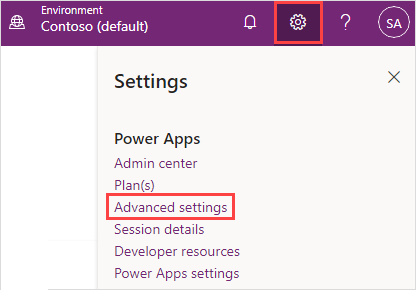
Válassza az Irányított keresés lehetőséget a felső parancssávon.

A Keresés listában válassza a Customer Voice elégedettségi mutatója lehetőséget.
A Select (Kiválasztás ) listában válassza a Project (Projekt) lehetőséget.
Válassza az Enter value , majd a browser lehetőséget, és válassza ki a projekt nevét.
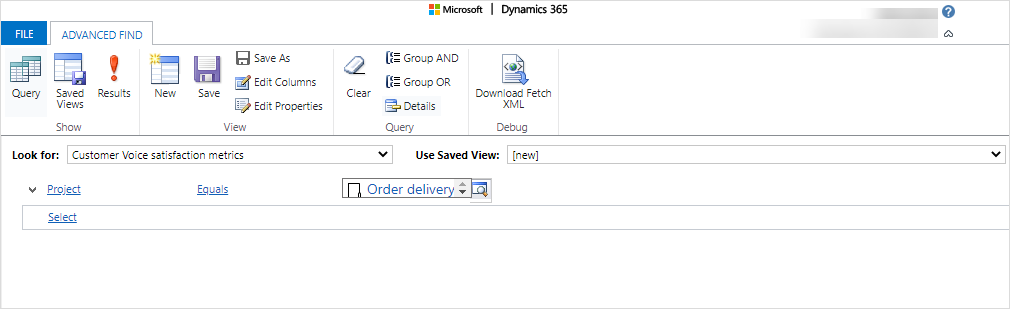
Válassza az Eredmények elemet. Megjelenik a projekthez társított összes elégedettségi mutató listája.
Jelölje ki azokat a rekordokat, amelyek tulajdonjogát módosítani kell, majd válassza a Customer Voice elégedettségi mutató hozzárendelése lehetőséget.
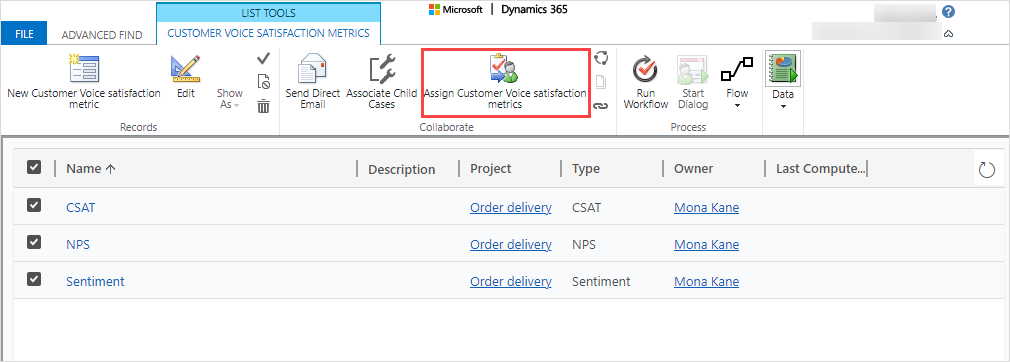
A Customer Voice elégedettségi mutatószám hozzárendelése ablakban válassza ki a Hozzárendelés mezőt az értékének Felhasználó vagy csoport értékretörténő módosításához.
A Felhasználó vagy csapat mezőben keresse meg és válassza ki azt a csapatot, amelynek tulajdonjogát át kell adni.
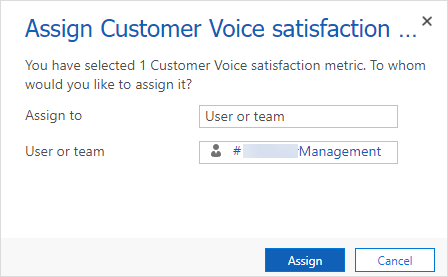
Feljegyzés
Ha tudni szeretné, hogyan találhat meg egy csapatot, olvassa el a Hogyan találhat csapatot? című témakört.
Válassza a Hozzárendelés lehetőséget.
A riasztási rekord hozzárendelése a tulajdonostól egy csoporthoz
Jelentkezzen be egy olyan felhasználóval Power Apps , aki hozzáféréssel rendelkezik a Dynamics 365 bejegyzésekhez.
Válassza a Settings Advanced settings> lehetőséget.
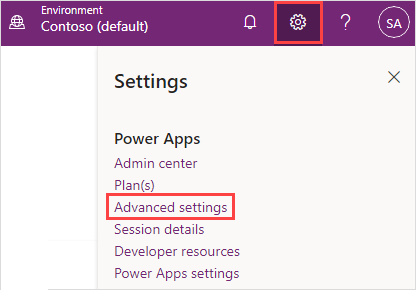
Válassza az Irányított keresés lehetőséget a felső parancssávon.

A Keresés listában válassza a Customer Voice riasztás lehetőséget.
A Select (Kiválasztás ) listában válassza a Project (Projekt) lehetőséget.
Válassza az Enter value , majd a browser lehetőséget, és válassza ki a projekt nevét.
Adja hozzá a Tulajdonos oszlopot.
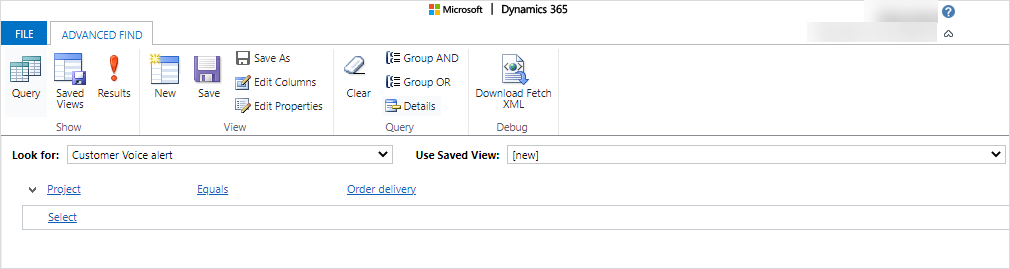
Válassza az Eredmények elemet. Megjelenik a projekthez társított összes riasztás listája.
Válassza ki azokat a bejegyzéseket, amelyek tulajdonjogát módosítani kell, majd válassza a Customer Voice riasztás hozzárendelése lehetőséget.
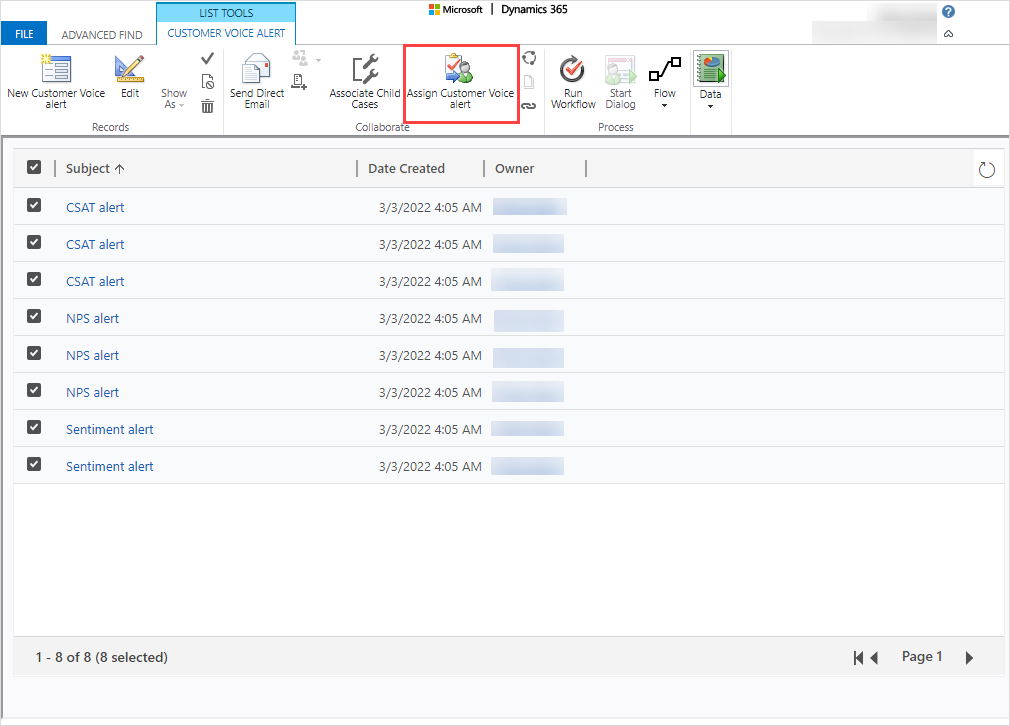
A Hozzárendelés csoporthoz vagy felhasználóhoz ablakban válassza a Hozzárendelés mezőt a Felhasználó vagy csoport értékénekmódosításához.
A Felhasználó vagy csapat mezőben keresse meg és válassza ki azt a csapatot, amelynek tulajdonjogát át kell adni.
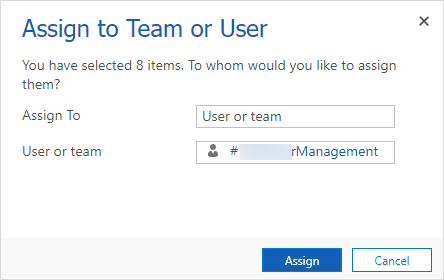
Válassza a Hozzárendelés lehetőséget.
Hogyan lehet csapatot találni?
A Hozzárendelés csoporthoz vagy felhasználóhoz ablakban válassza a Hozzárendelés mezőt a Felhasználó vagy csoport értékénekmódosításához.
Vigye az egérmutatót a Felhasználó vagy csapat mező fölé, és válassza az Érték kiválasztása ikont.
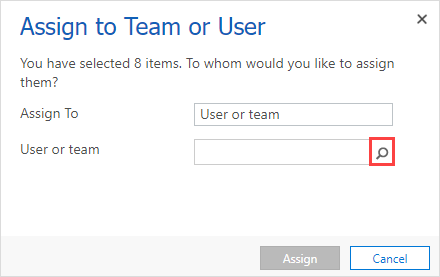
A listában válassza a További rekordok keresése lehetőséget.
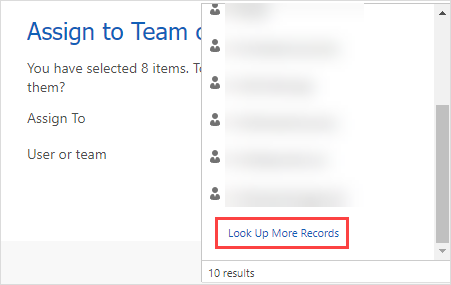
A Keresési rekord ablakban adja meg vagy válassza ki a következő értékeket:
- Keresse: Csapat
- Megtekintés: Minden AAD irodai csoport csapata
- Keresés: A csapat neve.
- Válassza a mező melletti Keresés ikont.
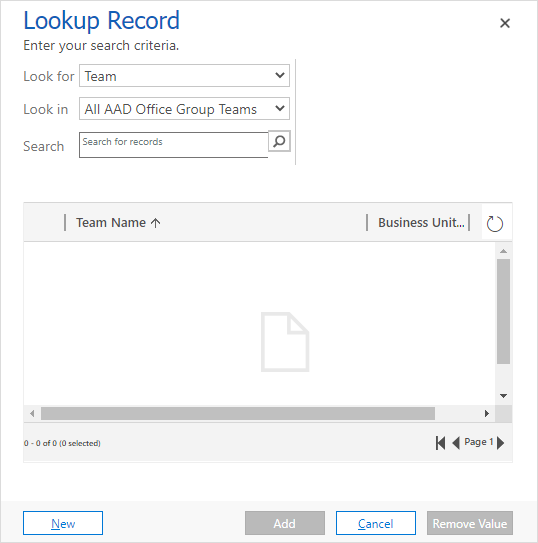
A keresési eredmények közül válasszon ki egy csapatot, majd válassza a Hozzáadás lehetőséget .
Töröltem a régi felméréseket és felmérésekre adott válaszokat, és ennek megfelelően szeretném frissíteni az elégedettségi mutatók jelentésének értékeit.
Ez egy nem támogatott forgatókönyv. A régi felmérések és felmérésekre adott válaszok törlése nem frissíti az elégedettségi mutatók jelentésének értékeit.
Több választ szeretnék törölni a Dynamics 365 Customer Voice felületről.
Több válasz törlése a Dynamics 365 Customer Voice felületről nem támogatott.
Visszaállítottam Microsoft Dataverse , és szeretném Dynamics 365 Customer Voice , ha a válaszok együttműködnének vele.
Ez egy nem támogatott forgatókönyv.
Áttelepítettem a környezetemet Microsoft Dataverse egyik bérlőből a másikba, de nem látom a meglévő projektjeimet, amikor bejelentkezem az új bérlőbe Dynamics 365 Customer Voice .
A bérlők közötti migrálás nem támogatott Dynamics 365 Customer Voice.
Használjak Microsoft Forms-összekötőt Customer Voice-felmérésekhez Power Automate a folyamatban?
Nem ajánlott Microsoft Forms Connector használata Customer Voice-felmérésekhez. Előfordulhat, hogy a folyamat nem fut megfelelően. Csak Customer Voice-összekötőket és összekötőket Dataverse használhat , amikor folyamatokat hoz létre Customer Voice-felmérésekhez.
Hozzáadtam egy unicode karaktert egy felmérés tervezésekor, de nem jelenik meg megfelelően.
A Unicode-karakterek manuális hozzáadása nem támogatott Dynamics 365 Customer Voice. Ha például Unicode-karaktert ad hozzá egy kérdéshez és felmérés címéhez, az nem jelenik meg megfelelően.
Miért nem láthatók a projektek a folyamat Power Automate létrehozásakor?
Ha projekteket Dynamics 365 Customer Voice hozott létre, és az összes projektet megosztotta más felhasználókkal, a projektek nem lesznek láthatók a folyamat Power Automate létrehozása közben. Legalább egy olyan projektet létre kell hoznia, amely nincs megosztva más felhasználókkal. Az új projekt létrehozása után az összes projekt (felhasználó tulajdonában lévő és megosztott) látható lesz a folyamat Power Automate létrehozásakor. A projektek láthatóvá Power Automate tétele 5 percet vesz igénybe.
Láthatom a Visszaélés bejelentése linken keresztül beküldött válaszokat?
A Visszaélés jelentése hivatkozáson keresztül beküldött válaszokat csak a Microsoft láthatja. Sem a válaszadó, sem a felmérés tulajdonosa nem láthatja őket. A válaszok segítenek a Microsoftnak azonosítani, ha valaki visszaél egy felméréssel adathalászat vagy illegális tevékenység céljából.
Eltávolíthatom a Visszaélés jelentése linket egy felmérésből?
Nem, a Visszaélés jelentése link nem távolítható el a felmérésből.
Miért próbál egy folyamat újra felmérési meghívót küldeni?
A folyamat újra megpróbál felmérési meghívót küldeni, miután az eredeti kérés időtúllépést vagy meghiúsulást okoz. Az újrapróbálkozási szabályzat HTTP-művelettel működik, és a következő állapotkódokat kezeli: 408, 429 és 5xx. A folyamat a megadott számú alkalommal és időközönként újrapróbálkozik.
Hogyan szabhatom testre az adatvédelmi nyilatkozatot?
Az adatvédelmi nyilatkozatot a rendszergazdák testreszabhatják a Azure Portal. A Azure Portal nyissa meg Microsoft Entra az azonosítót, majd válassza a tulajdonságok lapot. A Tulajdonságok lapon adja meg az adatvédelmi nyilatkozatra mutató hivatkozást az Adatvédelmi nyilatkozat URL-címe mezőben.
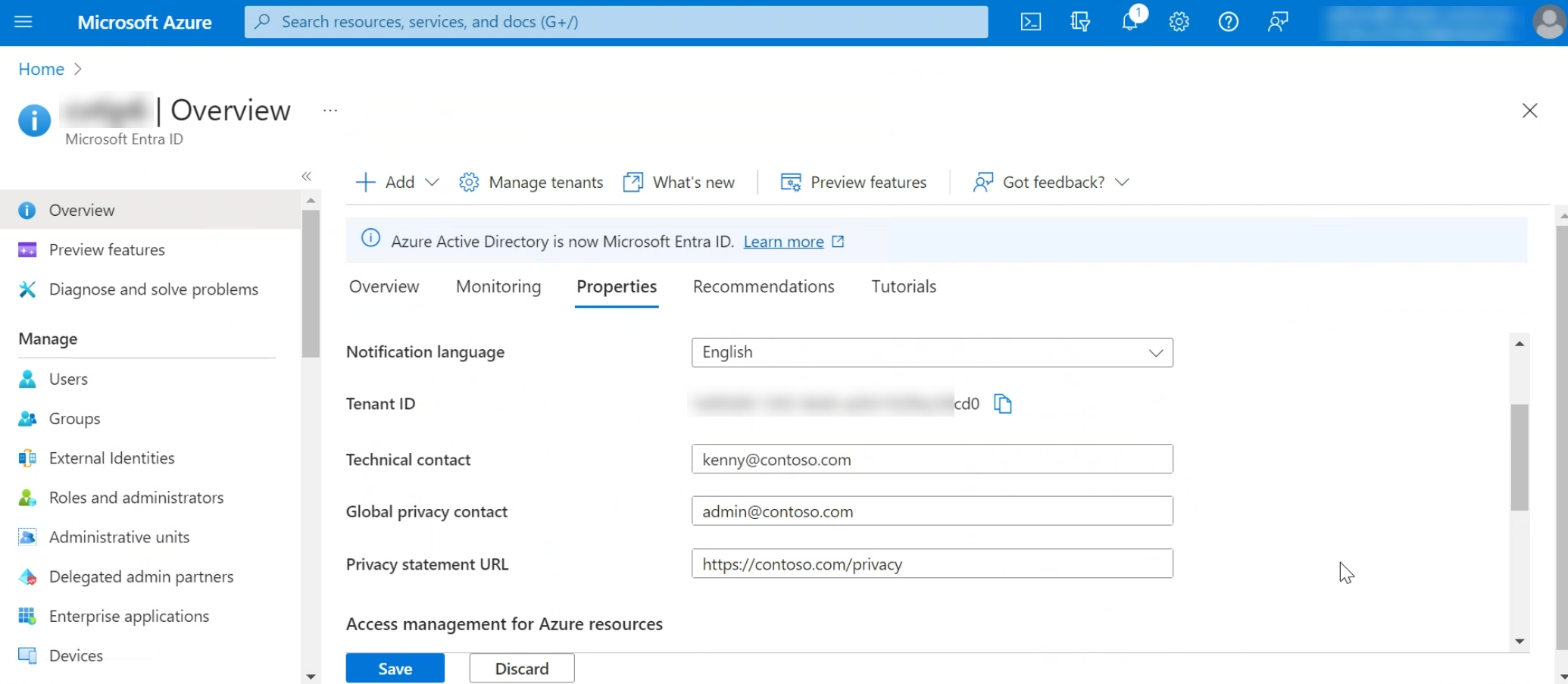
Átruházhatom egy projekt tulajdonjogát egy olyan felhasználóról, aki elhagyta a szervezetet, vagy hamarosan távozni fog?
Nem, a projekt tulajdonjogának átruházása jelenleg nem támogatott. Létre kell hoznia egy másolatot a projektről, és meg kell osztania azt más felhasználókkal. Győződjön meg arról, hogy az újonnan másolt projekt a jövőben is használatban lesz.
Hogyan összesítik az elégedettségi mutatók értékeit egy jelentésben?
Az elégedettségi mutatók értékeit a jelentésben kiválasztott időszűrő alapján összesíti a rendszer. Az értékek összesítése a következőképpen történik:
- Hat órával, ha a szűrőben kiválasztott érték két nap vagy annál kisebb.
- 24 óra múlva, ha a szűrőben kiválasztott érték hét nap (Az elmúlt 7 nap) kisebb vagy egyenlő.
- Hét szerint, ha a szűrőben kiválasztott érték kettőnél hosszabb, de 30 napnál rövidebb (Minden nap vagy Elmúlt 28 nap).
- Hónap szerint, ha a szűrőben kiválasztott érték több mint 30 nap (Az elmúlt 90 nap).
Milyen P99 vagy átlagos késés az és közötti Dynamics 365 Customer Voice Microsoft Dataverse adatszinkronizáláshoz?
Az adatszinkronizálásnak nincs hivatalos késése. Az adatok szinkronizálása Dynamics 365 Customer Voice Microsoft Dataverse aszinkron módon történik.
Miért jelenik meg a Forms-összekötő meleg adatzárolási hibát?
Amikor egy űrlapra adott válaszok elérik a 65 000-et, az űrlap zárolva lesz az adatok hideg tárolóba való archiválásához, és az Űrlap-összekötő meleg adatzárolási hibát jelez. Javasoljuk, hogy a Forms-összekötő helyett összekötőket Dataverse használjon .
Van bármilyen hatással a Customer Voice teljesítményére, ha a szervezetet egy másik adatközpontba helyezi?
Nincs hatással a Customer Voice teljesítményére, ha a szervezetet egy másik adatközpontba helyezi, amíg a szervezet azonosítója és neve ugyanaz marad.
Melyik üzleti egységben jön létre a csapat a projekt megosztása után?
Amikor egy projektet megosztanak egy csapattal, a csoport a gyökérszintű részlegben (BU) jön létre. Javasoljuk, hogy ne módosítson semmit manuálisan közvetlenül a szervezetben.
Hogyan oszthatok meg új funkciókövetelményeket vagy ötleteket?
Az új funkciókra vonatkozó követelményeket vagy ötleteket megoszthatja a Customer Voice Ideas oldalon.
Visszajelzés
Hamarosan elérhető: 2024-ben fokozatosan kivezetjük a GitHub-problémákat a tartalom visszajelzési mechanizmusaként, és lecseréljük egy új visszajelzési rendszerre. További információ: https://aka.ms/ContentUserFeedback.
Visszajelzés küldése és megtekintése a következőhöz: